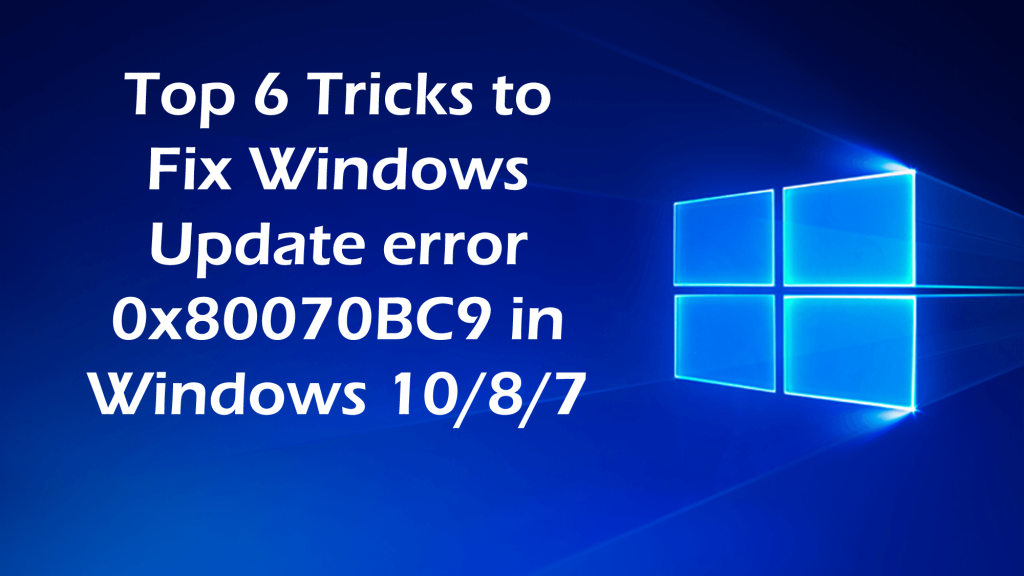
Если вы боретесь с ошибкой 0x80070BC9 в Windows 10 при установке последних обновлений, то эта статья для вас. Здесь ознакомьтесь с полной информацией об ошибке обновления Windows 0x80070BC9.
Обновление операционной системы Windows очень важно, чтобы сделать ее более безопасной и бесперебойной. Последние обновления, предоставленные Microsoft, включают исправления безопасности, необходимые для системы Windows.
Однако обновить операционную систему Windows не всегда просто, так как многие пользователи сообщают, что процесс обновления зависает с кодами ошибок.
Одна из самых раздражающих ошибок — это ошибка обновления Windows 0x80070BC9.
0x80070BC9 – ERROR_FAIL_REBOOT_REQUIRED. The requested operation failed. A system reboot is required to roll back changes made.
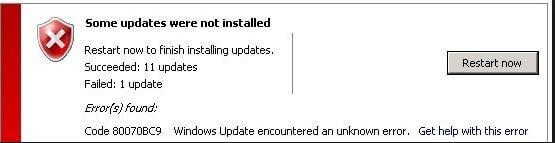
Код ошибки 0X80070BC9 можно исправить, выполнив определенные возможные исправления. Ниже приведены проверенные возможные решения для исправления ошибки обновления 0X80070BC9 Windows 10.
Что вызывает код ошибки 0X80070BC9?
Что ж, существуют разные причины, вызывающие ошибку обновления Windows 0X80070BC9. Вот некоторые из них:
- Повреждены или повреждены системные файлы Windows.
- Неполная установка обновления
- Неправильное удаление приложений или оборудования.
- Из-за недавно установленного программного обеспечения
- Неожиданное завершение работы системы во время процесса обновления
- Политики, ограничивающие поведение установщика модулей Windows.
Теперь попробуйте данные исправления, чтобы устранить ошибку обновления 0X80070BC9 Windows 10/8/7.
Как исправить ошибку обновления Windows 10 0X80070BC9?
Оглавление
# 1: Запустите средство устранения неполадок Центра обновления Windows
Чтобы исправить ошибку 0X80070BC9, сначала попробуйте запустить средство устранения неполадок Центра обновления Windows , выполните следующие действия:
- Щелкните Пуск > Параметры > Обновления и безопасность > Устранение неполадок .
- И выберите средство устранения неполадок Центра обновления Windows и запустите его.
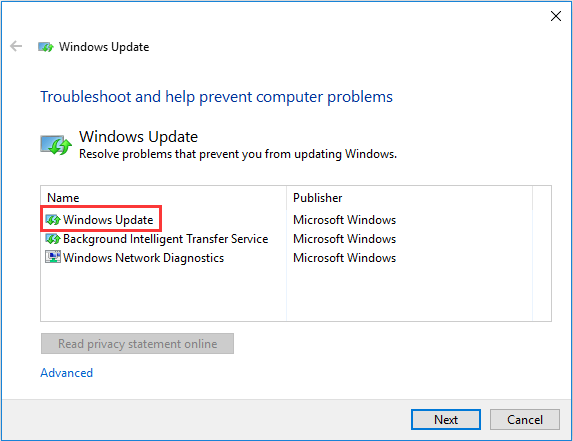
- После завершения всего процесса> перезагрузите систему
Теперь проверьте, исправлена ли ошибка обновления Windows 0X80070BC9.
# 2: Проверьте статус рабочей службы установщика модулей Windows
Многие пользователи подтвердили, что установка для рабочей службы установщика модулей Windows значения «Вручную» поможет пользователю исправить код ошибки 0X80070BC9.
Для этого выполните следующие действия:
Откройте диспетчер служб > проверьте состояние рабочей службы установщика модулей Windows и убедитесь, что для ее типа запуска установлено значение « Вручную». И нажмите на кнопку Пуск.
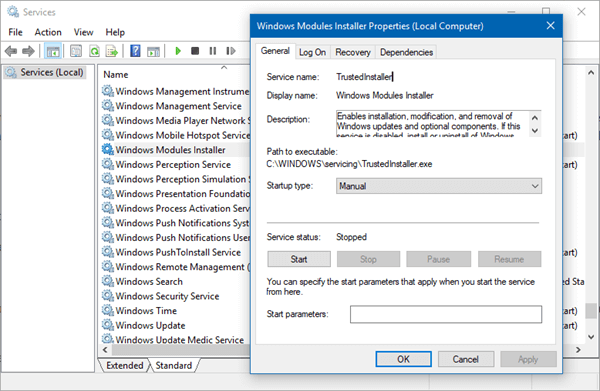
Теперь проверьте, исправлена ошибка обновления 0X80070BC9 или нет.
#3: Удалите недавно установленное программное обеспечение
Как указано выше, недавно установленное программное обеспечение может вызвать код ошибки 0X80070BC9 , поэтому проверьте наличие недавно установленного программного обеспечения, а затем удалите его.
Что ж, во многих случаях удаление программного обеспечения вручную не приводит к его полному удалению, поэтому здесь предлагается удалить программы с помощью стороннего деинсталлятора.
Получите Revo Uninstaller для полного удаления любой программы
# 4: Запустите средство проверки системных файлов (SFC)
Если вы все еще сталкиваетесь с ошибкой, запустите сканирование SFC, это поможет вам исправить повреждение системных файлов Windows.
Следуйте приведенным инструкциям:
- Нажмите клавишу Win + X > выберите «Командная строка (Администратор)».
- Затем в командной строке > введите « sfc/scannow »> Enter
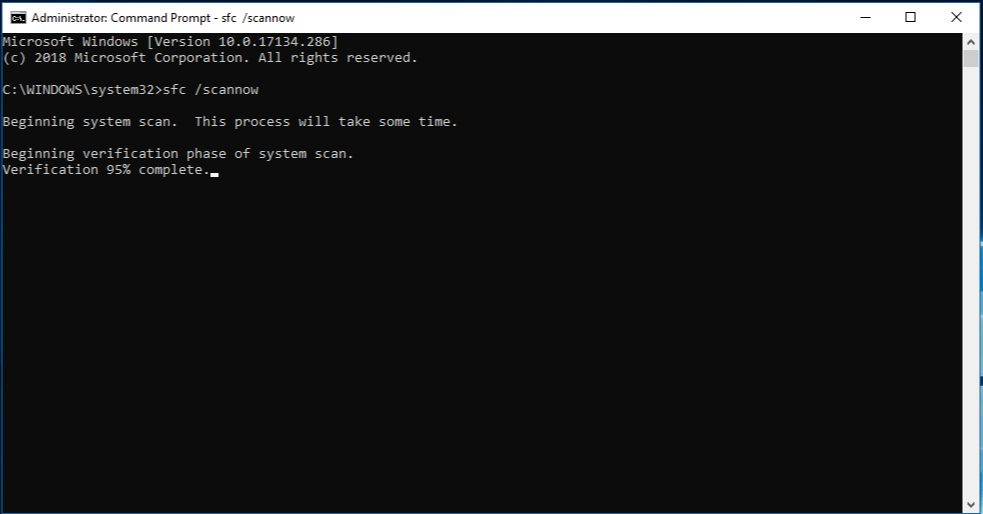
- И дождитесь завершения всего процесса (это может занять около 15 минут).
После завершения процесса сканирования перезагрузите систему и проверьте, устранена ли ошибка.
# 5: Перезапустите фоновые интеллектуальные службы передачи
Попробуйте перезапустить фоновые интеллектуальные службы передачи (BITS), чтобы исправить ошибку обновления Windows 0X80070BC9.
Следуйте приведенным инструкциям:
- Нажмите клавишу Windows + R > и в поле «Выполнить» введите services.msc.
- И в списке найдите фоновую интеллектуальную службу передачи (BITS) в списке.
- Щелкните правой кнопкой мыши службу фоновой интеллектуальной службы передачи (BITS) > выберите « Свойства».
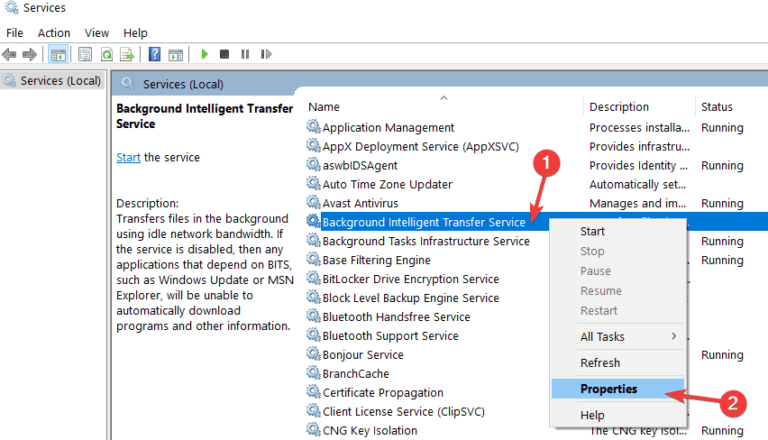
- Убедитесь, что на вкладке «Общие» выбран параметр «Автоматический (отложенный запуск)». Если не выбрано, нажмите Применить

- Рядом со статусом службы > проверьте, запущена ли служба> если нет, нажмите «Пуск ».
# 6: Обратитесь к ИТ-администратору, чтобы изменить групповые политики
Основная причина проблемы — политики, управляющие запуском установщика модулей Windows. Вам необходимо удалить их, как рабочая служба установщика модулей Windows управляется самой операционной системой.
Что ж, существуют различные политики, поэтому здесь рекомендуется обратиться к ИТ-администратору для их изменения.
Надеемся, что данные исправления помогут вам исправить ошибку обновления Windows 0X80070BC9.
Простое решение для исправления ошибки 0X80070BC9 в Windows 10
Надеюсь, что после выполнения решений, приведенных в обновлении Windows, ошибка 0X80070BC9 исправлена, но если нет или вы ищете простое решение, то здесь предлагается попробовать запустить инструмент восстановления ПК .
Это расширенная утилита восстановления, которая устраняет различные проблемы с компьютером, такие как стойкие ошибки Windows, защищает вас от вирусов/вредоносных программ, ошибок DLL, восстанавливает поврежденные записи реестра , ошибки BSOD и многие другие ошибки и проблемы в системе Windows.
Это не только исправляет ошибки, но и оптимизирует производительность ПК с Windows.
Получить инструмент восстановления ПК, чтобы исправить ошибку 0x80070bc9 Центр обновления Windows
Вывод
Итак, теперь ваша очередь следовать приведенным исправлениям одно за другим, чтобы устранить ошибку обновления Windows 0X80070BC9. Я изо всех сил старался перечислить все возможные решения для устранения ошибки 0X80070BC9 в Windows 10.
Обязательно внимательно следуйте инструкциям и командам, чтобы предотвратить дальнейшие проблемы.
Надеюсь, статья окажется для вас полезной, и вы сможете легко установить обновление Windows.
Удачи..!

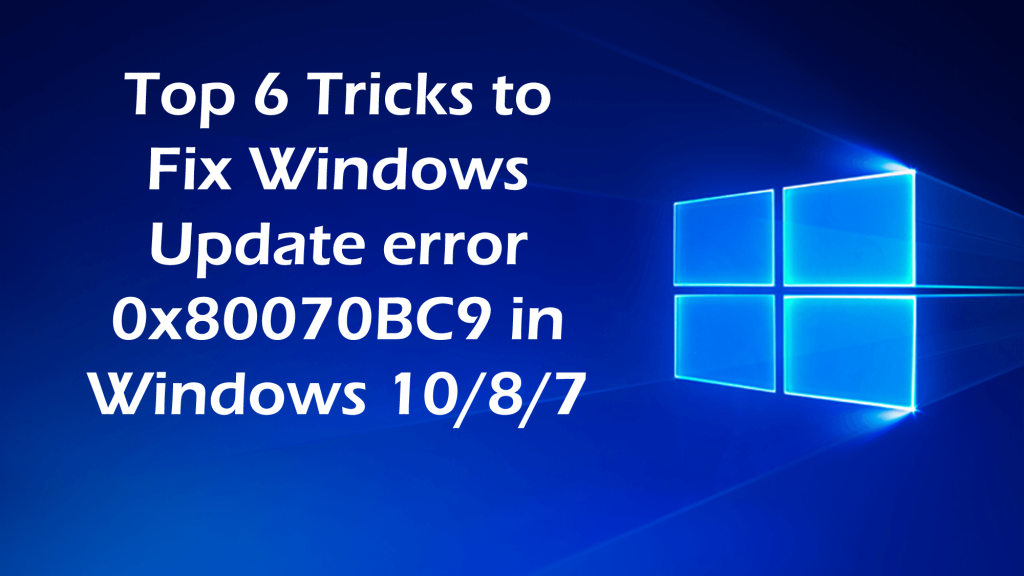
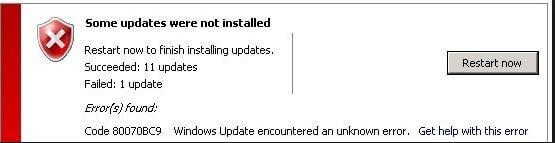
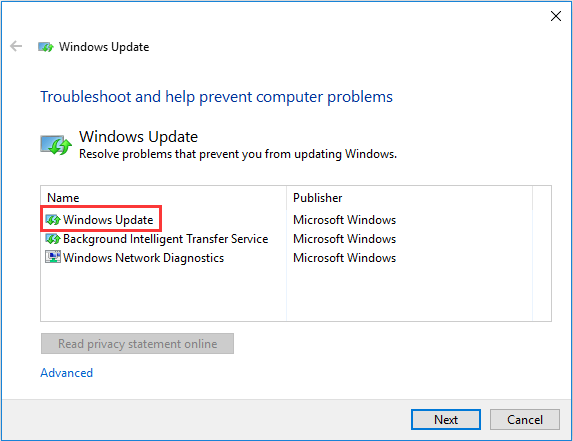
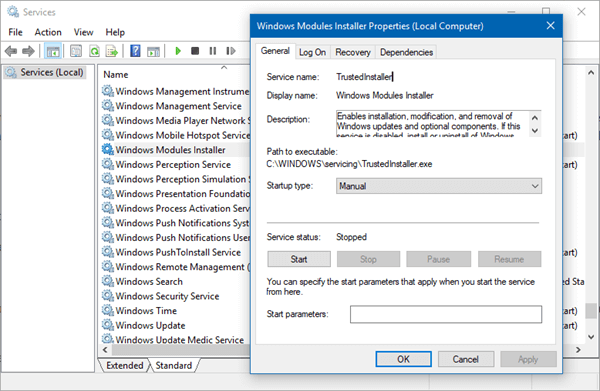
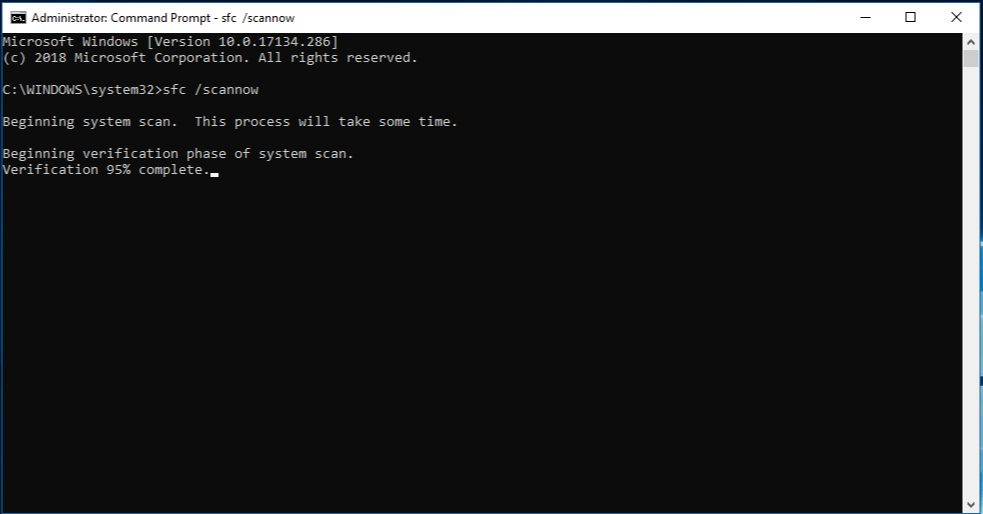
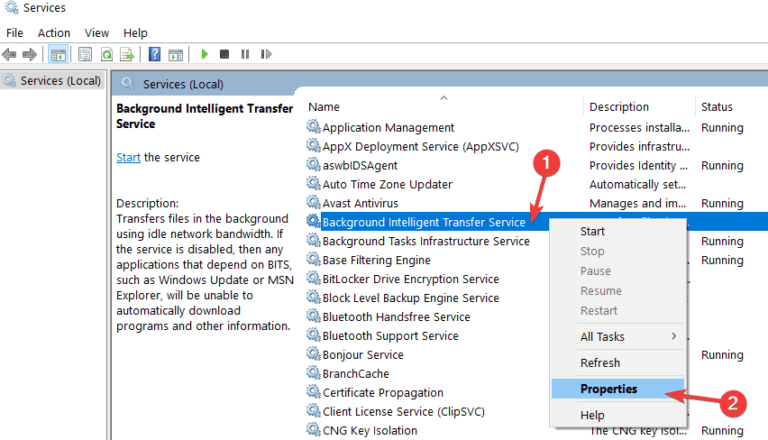


![Как решить проблему «Sims 4 Сим не спит»? [ПРОВЕРЕННЫЕ СПОСОБЫ] Как решить проблему «Sims 4 Сим не спит»? [ПРОВЕРЕННЫЕ СПОСОБЫ]](https://luckytemplates.com/resources1/images2/image-6501-0408151119374.png)


![Исправить Dungeon Siege 2 без указателя мыши [ПРОВЕРЕННЫЕ СПОСОБЫ] Исправить Dungeon Siege 2 без указателя мыши [ПРОВЕРЕННЫЕ СПОСОБЫ]](https://luckytemplates.com/resources1/images2/image-5004-0408151143369.png)

![Ваш компьютер или сеть могут отправлять автоматические запросы [ИСПРАВЛЕНО] Ваш компьютер или сеть могут отправлять автоматические запросы [ИСПРАВЛЕНО]](https://luckytemplates.com/resources1/images2/image-1491-0408150724646.png)
